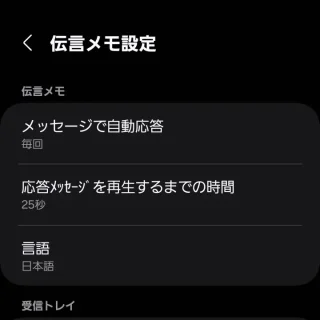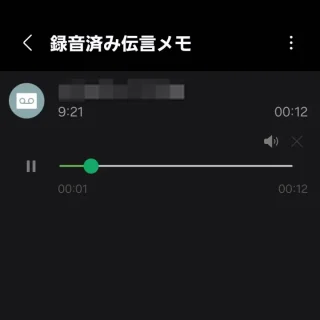携帯電話(ガラケー)には当たり前に搭載されていた[伝言メモ(簡易留守番電話)]は、PixelなどのAndroidスマートフォンには搭載されていないことが多いですが、Galaxyなど一部の機種では搭載されており使うことができます。
伝言メモとは?
ガラケーの時代から付いていた機能で簡易留守番電話とも呼ばれており「本体のみで動作する留守番電話機能」を伝言メモなどと呼びます。
留守番電話と言うと、NTTドコモやauなどのキャリアが有料で提供しているサービスを思い浮かべる人が多いと思いますが、そのサービスを契約しないで機能を使うことができます。
ただ、本体のみで動作することから、電波の届かないところ(圏外)では使えず電波があるところ(圏内)でのみ動作します。逆に録音された音声データは本体に保存されるので、聞くのに通話料が発生することはありません。
伝言メモの使いかた
Android OSの標準機能では無いため各メーカーが独自に実装している機能になります。そのため、今回はGalaxyを例とします。機能の有無や操作のやり方も機種によって異なるので注意が必要ですが、多くの場合でプリインストールの電話アプリから操作します。
設定する
- 電話アプリより【︙】>【設定】をタップします。
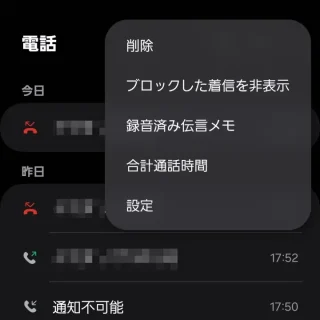
- 通話設定より【伝言メモ設定】をタップします。
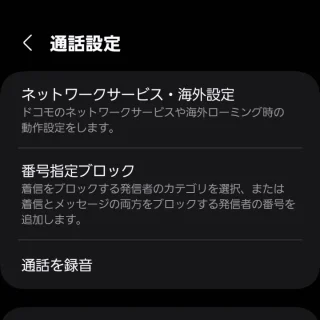
- 伝言メモ設定より【メッセージで自動応答】をタップします。
必要に応じて【応答メッセージを再生するまでの時間】【言語】も変更します。
- メッセージで自動応答より【毎回】を選択します。
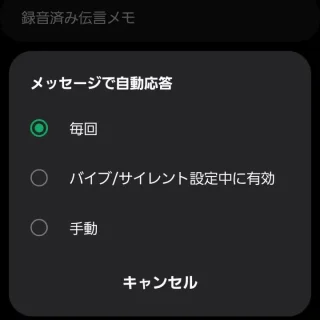
再生する
伝言メモの使いかたは以上です。